서비스 소개
나의AAC의 사용방법과 다양한 기능을 살펴보세요.
사용자의 니즈에 맞게 상황판 그리드, 상징의 배경색 및 글꼴색 등을 설정할 수 있습니다. 식약자를 위한 테마(다크)도 지원하고 있습니다.
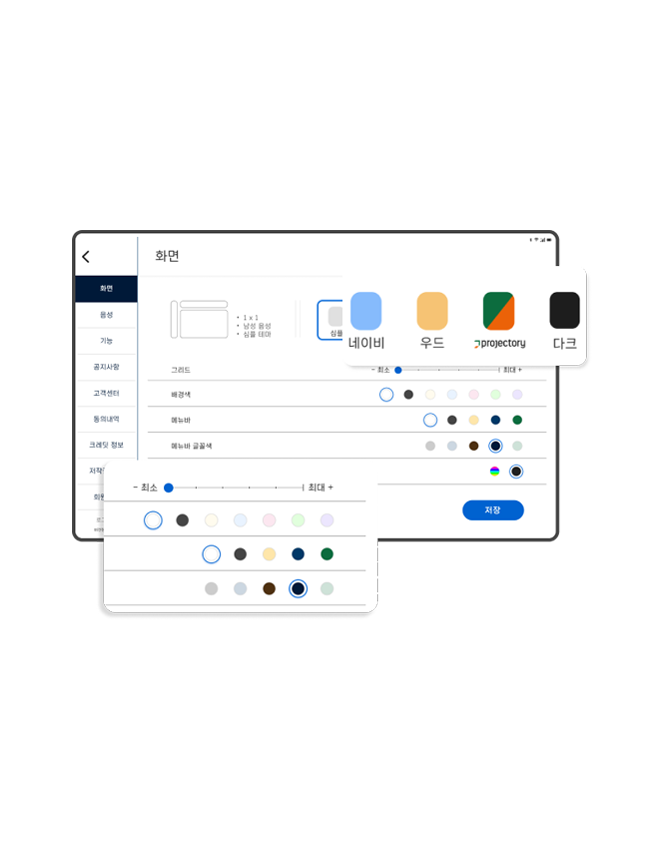
보호자 계정에서 여러명의 사용자를 등록하여 사용자의 상황판 및 상징의 편집을 직접 진행 및 관리할 수 있으며, 사용자의 나의AAC 사용 통계를 확인할 수 있습니다.
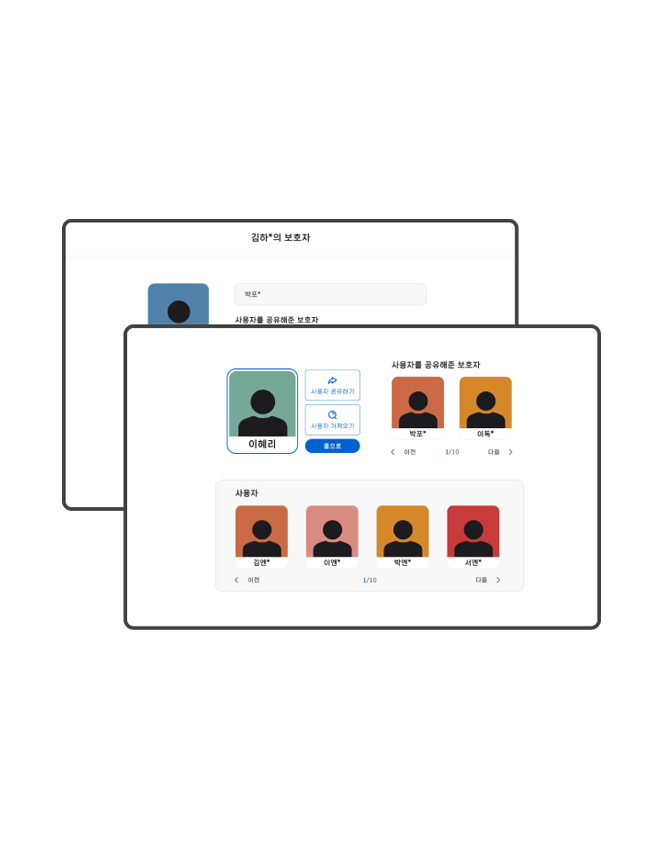
보호자의 경우 연동된 사용자에게 상황판을 공유할 수 있습니다.
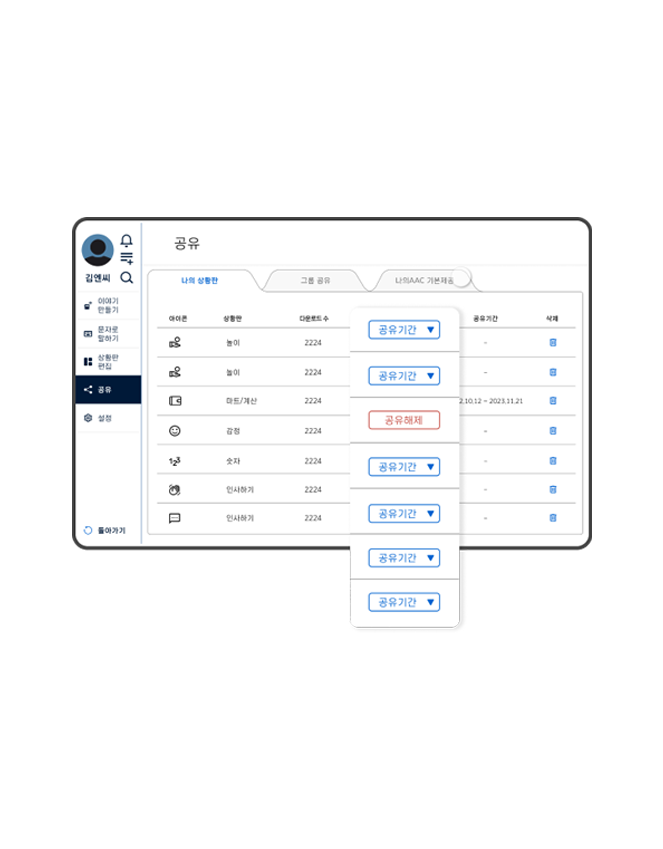
상징 편집·추가 시 NC 상징, 한국형 AAC 상징, 커뮤니 상징 뿐 아니라 구글 이미지 검색을 통해 이미지를 탐색할 수 있습니다. 내 기기에 저장된 이미지도 활용할 수 있습니다.
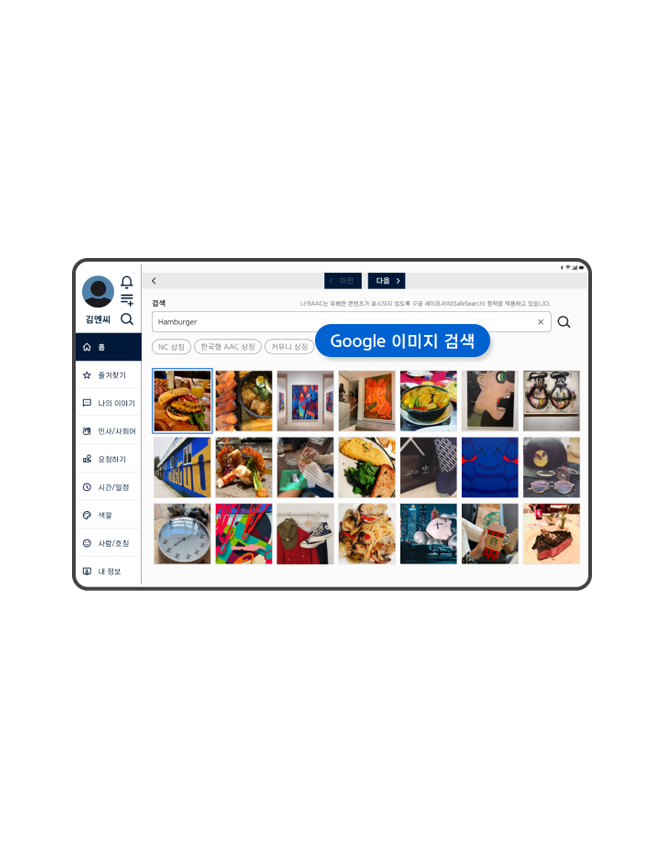
AI 음성의 속도와 소리 높낮이를 설정할 수 있습니다. 뿐만 아니라 목소리톤과 감정까지 설정할 수 있습니다.
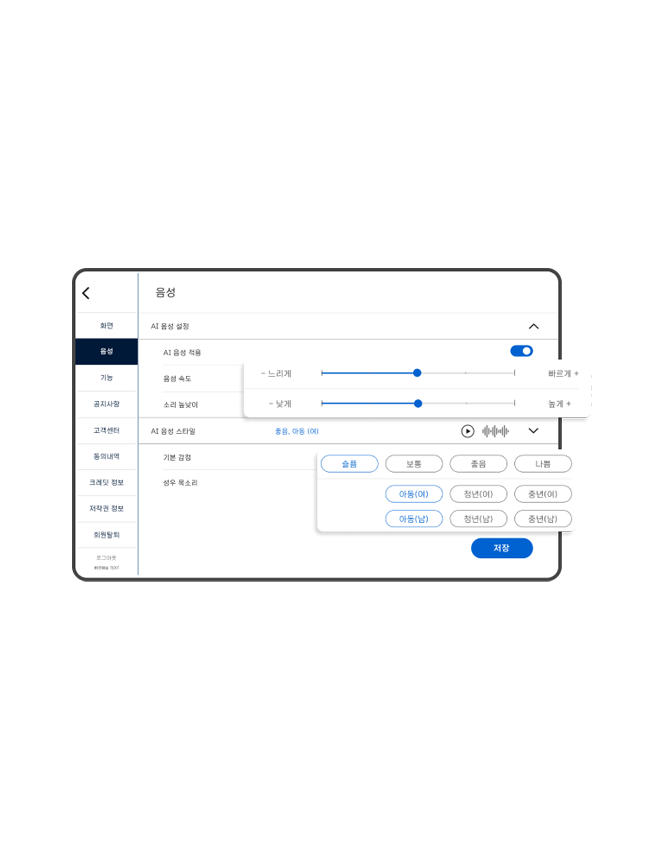
사용자의 경우 일기와 같은 나만의 이야기나 자주 쓰는 문장들을 저장하고, 보호자의 경우 시각 스케줄 등으로 이야기 만들기 기능을 활용할 수 있습니다.
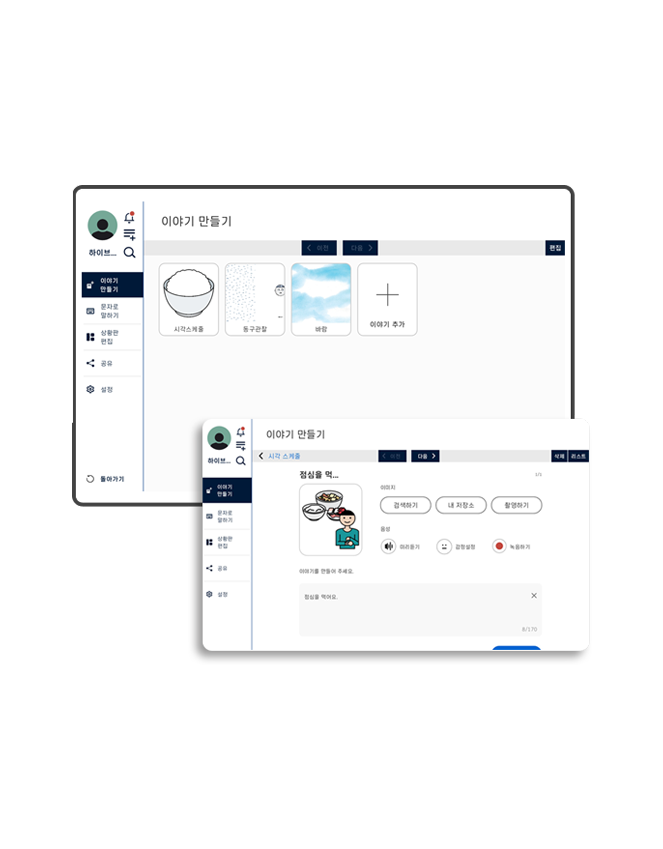
입력한 문자를 AI음성으로 전달할 수 있습니다. AI음성에 담고 싶은 감정을 선택할 수 있으며, 자주 쓰는 문장은 즐겨찾기로 저장할 수 있습니다.
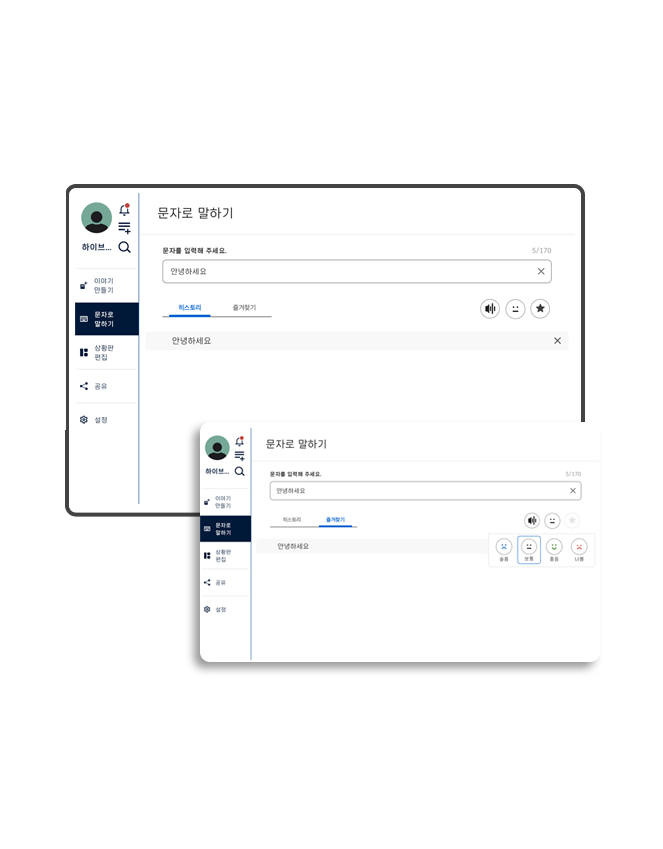
나의AAC에 대해 궁금증 해결과 문제 해결을 위해서 1:1문의 서비스가 제공됩니다. 설정 > 고객지원 메뉴에서 1:1문의 서비스를 이용하실 수 있습니다.
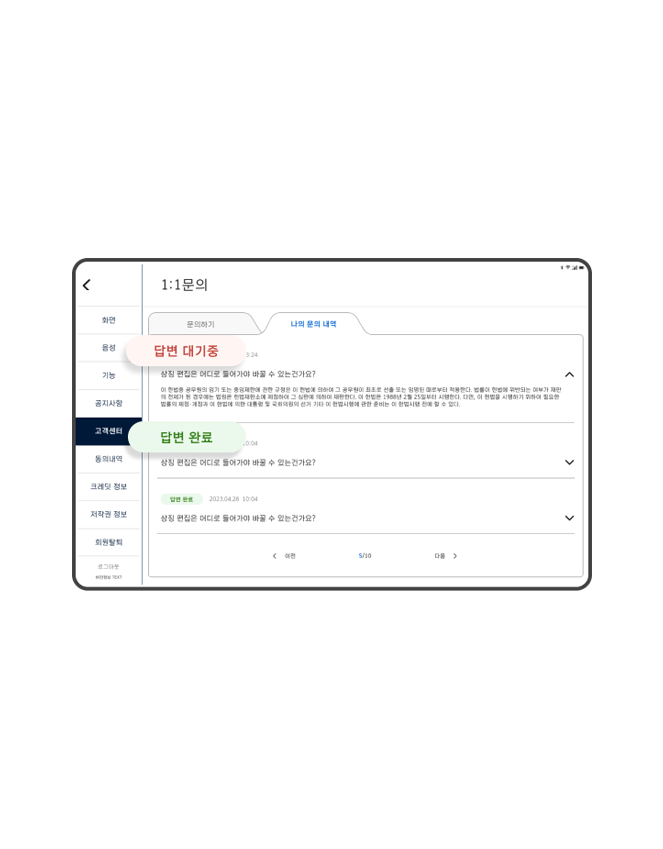
-
나의AAC는 말과 언어의 표현 또는 이해에 어려움이 있는 사람은 물론, 언어재활사, 의사 등 장애인이나 환자와의 원활한 의사소통이 필요한 누구나 사용할 수 있습니다.
-
나의AAC에 대한 사용법은 나의AAC 웹사이트 메뉴인 서비스 소개 > 사용설명서 에서 확인할 수 있습니다.
-
나의AAC는 회원가입 없이도 이용할 수 있습니다. 다만, 비회원으로 이용할 경우 일부 기능에 제한이 있을 수 있습니다. 서비스의 모든 기능을 원활하게 이용하시려면 회원가입 후 사용하시는 것을 권장드립니다.
-
회원가입 경로는 아래와 같습니다. 나의AAC을 처음 이용하는 이용자 : 나의AAC 어플 오픈 > '이미 회원 가입을 했다면? 로그인' 선택 > '간편 로그인/회원가입' 문구 하단 연동을 원하는 소셜 아이콘 선택 추가 가입을 원하는 이용자: 나의AAC 어플 오픈 > '다른 방법으로 시작하기' 선택 > 연동을 원하는 소셜 아이콘 선택
-
나의AAC는 회원 여러분의 쾌적하고 안전한 이용 환경을 위해, 서비스 이용약관을 위반한 활동이 신고 또는 내부 모니터링을 통해 확인될 경우 해당 계정에 대해 일시적 또는 영구적으로 이용을 제한할 수 있습니다. 다음과 같은 행위가 확인될 경우 이용제한 조치가 적용될 수 있습니다: • 나의AAC를 활용한 유해 콘텐츠 생성 및 사용 • 상징 저작권 침해 • 타인의 개인정보 유출 또는 권리침해 • 타인 계정 도용 • 기타 서비스 운영에 중대한 영향을 미치는 행위 이용제한이 적용되면 나의AAC 앱 실행을 포함한 모든 서비스 이용이 제한됩니다. 이용제한 안내가 표시된 경우, 앱에 나타나는 메시지를 확인한 후 myaac@myaac.or.kr로 문의해 주시면, 제한 사유와 해소 방법에 대해 안내 드리겠습니다.
-
아이디는 회원가입 시 설정한 6~12자의 영문 소문자와 숫자의 조합입니다. 아이디를 잊으셨다면 로그인 화면 하단의 ‘아이디 찾기’를 통해 확인하실 수 있습니다. 이메일 인증은 회원가입 시 연동한 소셜 계정에 등록된 이메일 주소를 기준으로 진행됩니다. 비밀번호는 회원가입 시 설정한 8~16자의 영문 대소문자와 숫자의 조합입니다. 비밀번호를 잊으셨다면 로그인 화면 하단의 ‘비밀번호 찾기’를 통해 초기화하실 수 있습니다. (※ 단, Apple 계정으로 가입하신 경우, Apple 정책에 따라 Apple 고객센터를 통해 직접 문의하셔야 합니다.)
-
나의AAC는 서비스 보안 및 개인정보 보호를 위해 동시 접속(중복 로그인)을 허용하지 않습니다. 따라서 하나의 계정으로 여러 기기에서 동시에 접속할 경우, 가장 최근에 로그인한 기기에서만 로그인 상태가 유지되며, 이전 기기에서는 자동으로 로그아웃됩니다.
-
현재 나의AAC는 모바일과 태블릿 간 데이터 연동 기능을 제공하지 않습니다. 이는 모바일과 태블릿의 사용 목적과 화면 크기가 서로 달라, 각 기기에서 보다 최적화된 환경을 제공하기 위해서입니다. 기기별로 상황판을 별도로 설정하여 사용해 주시길 부탁드립니다.
-
상황판 공유는 ‘보호자 → 사용자’ 방향으로만 가능합니다. 아래 절차에 따라 상황판을 공유하실 수 있습니다. [공유하는 사람(보호자)] 1. 좌측 상단 메뉴(삼지창 아이콘)를 클릭한 후, [공유] 탭으로 이동합니다. 2. 공유할 상황판을 선택한 뒤, 공유 기간을 설정합니다. [공유받는 사람(사용자)] 1. 좌측 상단 메뉴를 클릭한 후, [공유] 탭으로 이동합니다. 2. 화면 상단의 [그룹 공유]를 클릭하고, 공유된 상황판을 다운로드합니다. 3. 좌측 [상황판 편집] 탭을 클릭합니다. 4. 아래로 스크롤하면 회색으로 표시된 공유 상황판을 확인할 수 있습니다. 5. 해당 상황판의 [눈 아이콘]을 클릭하여 화면에 노출되도록 설정합니다. 상황판 편집이 되지 않는 경우 좌측 메뉴의 [설정] > [기능]에서 ‘상황판 편집’ 항목의 토글을 파란색(ON)으로 설정해 주세요.
-
보호자 계정은 연결된 사용자 계정이 있을 경우, 탈퇴가 제한됩니다. 탈퇴를 원하시는 경우, 연결된 모든 사용자 계정의 권한을 다른 보호자에게 위임하셔야 탈퇴가 가능합니다. 또한, 회원 탈퇴 시 모든 계정 정보와 이용 내역은 즉시 삭제되며, 복구가 불가능하오니 신중하게 진행해 주세요.
-
자주 묻는 질문에서 원하는 답변을 찾지 못하셨다면, 1:1 문의를 통해 문의해 주세요. 순차적으로 답변드리겠습니다. 1:1 문의는 앱 로그인 후 [설정] > [고객지원]에서 확인하실 수 있습니다.


